
Molti insegnanti mi hanno segnalato di dedicare un post a Google Moduli ed in particolare sulla possibilità di incorporare un file audio all'interno di un Modulo Google.
I moduli di Google possono essere usati dagli insegnanti per inviare esercizi, compiti, e test-verifiche agli alunni, da eseguire online senza l'uso di penne e carta.
La DaD (didattica a distanza) ha "imposto" l'uso di questi strumenti molto semplici ed intuitivi alla portata anche di chi non ha dimestichezza con questo genere di attività didattiche.
I file audio possono servire per migliorare e rendere più chiara la spiegazione/consegna dell'esercizio o per introdurre un compito, sono utlissimi anche per una semplice lezione ai bambini più piccoli delle prime classi della primaria....
Vediamo quindi come inserire un file audio, possibilmente in formato MP3 o WAV, all'interno dei moduli Google.
Cosa ci serve per registrare il file audio da inserire in Google Moduli
- Un PC con il microfono (i portatili l'hanno già incorporato) ma se non l'abbiamo possiamo acquistare una semplice cuffia con microfono incorporato (circa 9€ su Amazon), tipo quelle che si usano per il telefoni.
- Prima di attivare la registrazione necessitiamo anche dell'APP Rgistratore Vocale Windows (scaricabile gratis): semplicissima e veloce da installare.
Incorporare un file audio in Google Moduli
Le modalità sono essenzialemente 2:- Caricare un file audio con la nostra voce registrata: in questo caso useremo l'app per il microfono che abbiamo scaricato;
- Caricare un file audio MP3 o WAV già pronto che possiamo anche scaricare dalla rete (Youtube oppure da un file audio di un audiolibro di testo, per esempio....)
A questo punto non ci resta altro che iniziare a creare il nostro Modulo Google come facciamo solitamente.
Nei campi che usiamo per le domande possiamo quindi scrivere testo, domande, descrizione, ecc ed aggiungere il link del file audio; procediamo così:
- Iniziamo prima di tutto registrando l'audio.
- Il file che abbiamo appena creato, carichiamolo su un servizio cloud tipo Google Drive
- Quasi finito: copiamo il link pubblico del file come se dovessimo condividerlo usando la sequenza di tasti CTRL + C, guarda sotto:
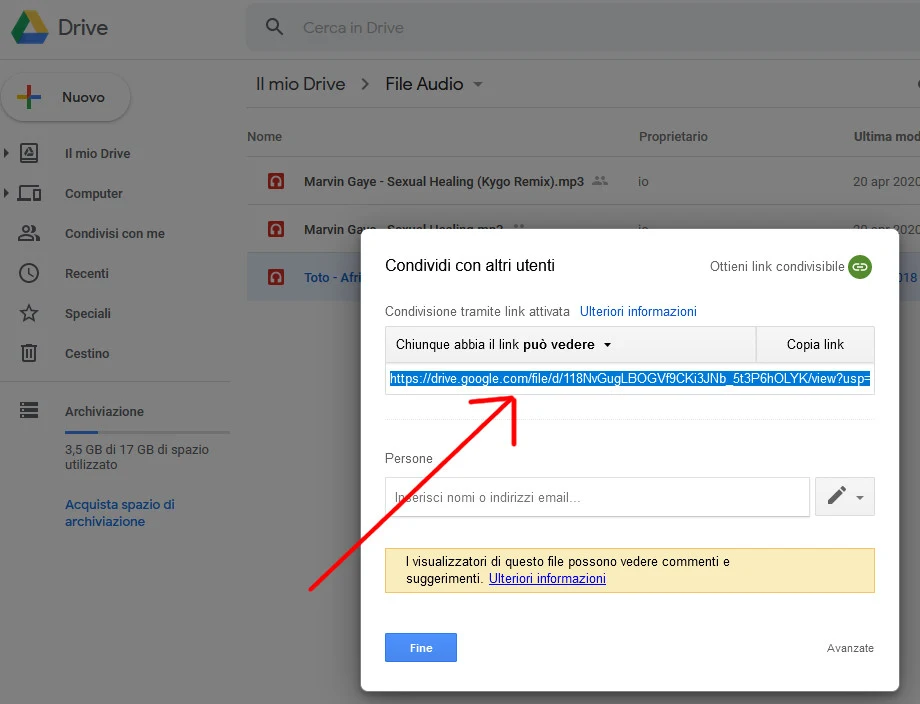
Andiamo sul Modulo Google dove desideriamo inserire la traccia sonora e lo incolliamo dove desideriamo facendo CTRL + V:

- Finito! Il nostro modulo Google conterrà adesso un file sonoro che basterà cliccare per ascoltare il contenuto.
Potrebbe anche interessarti
- Come recuperare i file cancellati da Google Drive
- Come salvare un file audio su Google Drive
- Come salvare automaticamente gli allegati di GMail in Google Drive
- Come mettere i file accesso rapido di Google Drive nella home di Android del nostro telefono
- Come eliminare con un clic la sezione accesso rapido di Google Drive
- Come copiare i contatti del telefono sul PC
